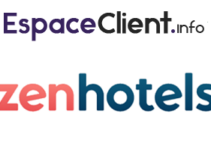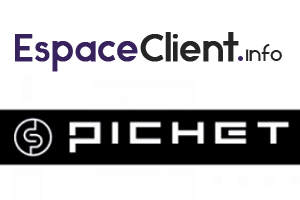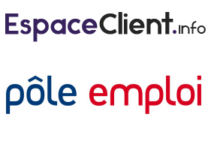Messenger est la boite de dialogue secrète de plus d’un milliard et 300 millions utilisateurs à travers le monde entier. Pour la plupart, elle représente une boite de dialogue ténébreuse qui contient leurs photos intimes et leurs messages confidentiels.
Autant étrange qu’il le parait, cette application de messagerie instantanée ne propose aucun bouton Se déconnecter comme Facebook, ou les autres réseaux sociaux.
Nombreux alors sont les internautes, tout comme vous, qui cherchent comment Se déconnecter de Messenger ?
On vous montre alors dans ce tuto comment fermer une session sur ordinateur et sur mobile (iPhone ou Android). À la fin de ce guide, vous serez capable de gérer vos connexions sur tous les appareils.
Se déconnecter de Messenger sur mobile
La déconnexion de Messenger est évidemment nécessaire pour pouvoir vous connecter à un autre compte sur le même appareil. Fermer une session sur votre smartphone est aussi un moyen pour garder la conversation à l’abri des parasitaires.
Quitter l’application de messagerie Sur Android
Si vous utilisez un appareil Android (Samsung par exemple), suivez ces étapes pour quitter l’application sur votre smartphone :
- Appuyez tout d’abord sur Paramètres.
- Touchez ensuite Applications pour afficher toutes les applications installés sur votre mobile Android.
- Appuyez ensuite sur Messenger.
- Appuyez finalement sur Stockage puis sur Effacer les données.
C’est terminé, vous venez de déconnecter Messenger sur votre mobile Android. Lors de la prochaine connexion à votre compte, vous devez saisir vos identifiants d’accès pour vous identifier.
Deuxième méthode : Pour vous déconnecter, vous pouvez créer un deuxième compte Messenger et de s’y connecter. De cette manière, vous serez bien déconnecté du premier compte.
Fermer une session sur iPhone
Quant à la déconnexion de Messenger sur iPhone, la démarche est un peu différente mais toujours simple à faire.
Pour quitter alors cette application sur un appareil fonctionnant sous iOS, procédez comme suit :
- Appuyez tout d’abord Menu >> Paramètres >> Sécurité.
- Touchez ensuite Vos connexions pour afficher toutes les sessions actives liées à votre compte.
- Pour déconnecter Messenger sur l’un de ces appareils, cliquez alors sur la croix « X » pour fermer la session. De cette façon, l’application sera fermée sur cet appareil iOS.
Déconnexion de Facebook Messenger sur PC
Sur la version web, Messenger fait partie de Facebook. Pour profiter alors de cette messagerie instantanée, vous devez créer un compte Facebook. Néanmoins, il est possible de quitter Messenger sur ordinateur en effectuant la démarche suivante :
- Rendez-vous tout d’abord sur www.facebook.com
- Cliquez ensuite sur l’icône de cette messagerie instantanée.
- Cliquez par la suite sur les trois points horizontaux.
- Finalement, cliquez sur Désactiver le Statut en ligne.
À cette étape, vous pouvez choisir de désactiver votre statut en ligne pour quelques amis seulement ou pour eux tous. Dès que c’est fait, votre profil sera hors ligne. Néanmoins, vous pouvez toujours envoyer et recevoir des messages même si vous êtes en Sourdine.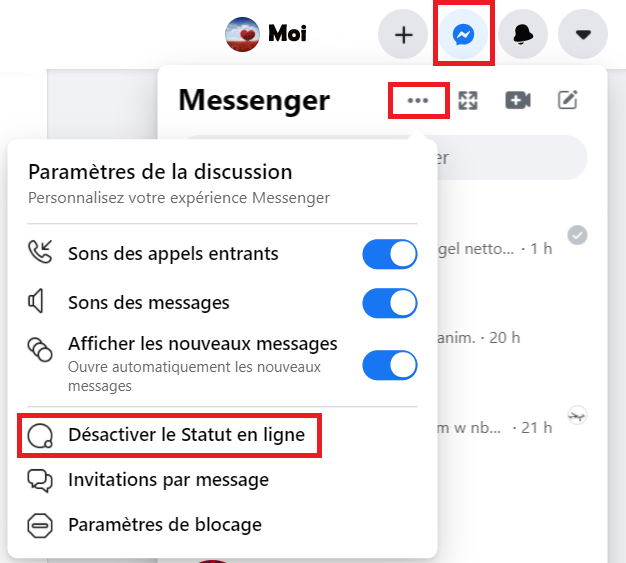
Comment supprimer mon compte définitivement ?
Pour fermer un compte Messenger sur Android, allez vers votre profil, cliquez sur Changer de compte puis sur Supprimer mon compte. Ainsi, votre compte sera définitivement supprimé, vous ne pourrez plus le récupérer.
Par ailleurs, la suppression d’un compte Messenger sur iOS n’est pas autant facile. Pour cela, pensez à désinstaller complètement l’application de votre iPhone ou votre iPad pour quitter l’application une fois pour toute.
Bien qu’il est possible de se désinscrire de cette application sur mobile, il ne l’est pas sur ordinateur. En effet, le site Facebook ne propose aucune astuce pour désactiver un compte Messenger. Dans ce cas, vous n’avez qu’à déconnecter votre compte comme montré ci-dessus.
Vous savez maintenant comment déconnecter et fermer votre compte sur tous les appareils !